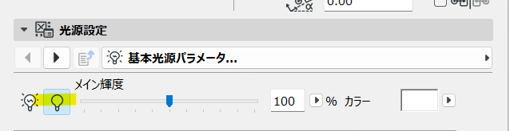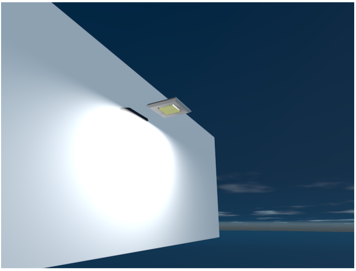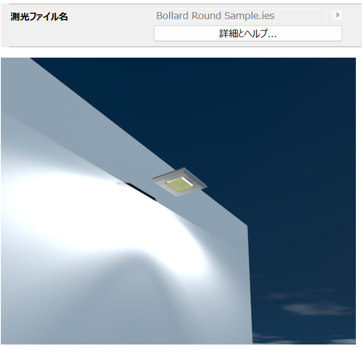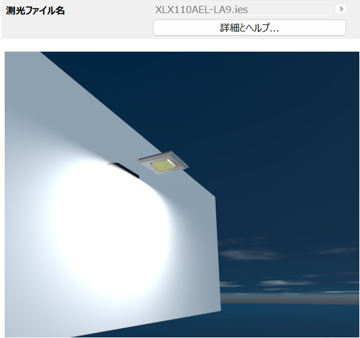照明器具オブジェクト作成
この機能は、Archicad上でPanasonic製照明器具オブジェクトを作成するものです。
最新のデータは当社サーバーから⾃動でダウンロードされます。

■作成⼿順
1. メニューバーの「Panasonic」から「照明器具オブジェクト作成」を選択します。
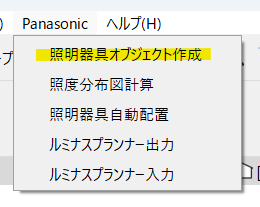
「照明器具選択」ウィンドウが表⽰されます。
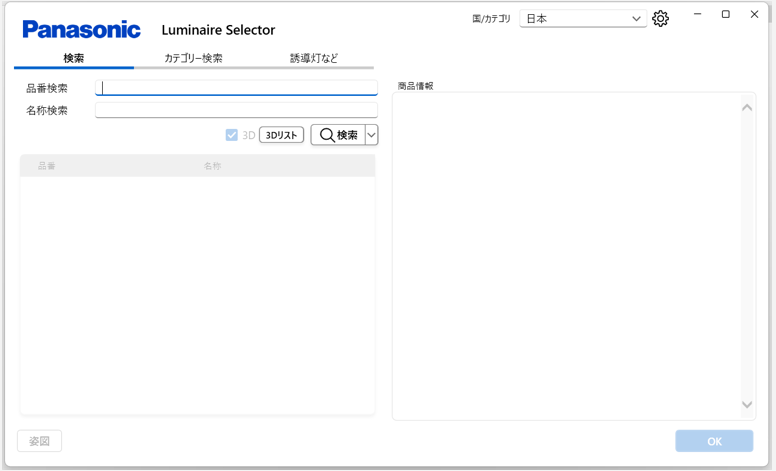
|
:⼀般照明器具の検索を⾏います。 :スペックを指定して照明器具を検索します。 |
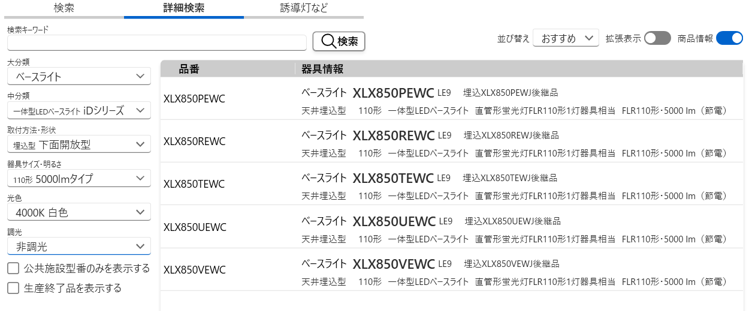
|
:誘導灯など配光のない器具の検索を⾏います。 :検索結果に3Dデータが整備済みの器具のみを表⽰します(チェック解除不可)。 |
- 検索できる照明器具品番はすべて3Dモデルがサポートされています。
- 商品カタログに品番があっても、検索でヒットしない場合は3Dモデルが未対応です。
- 「器具検索」⼊⼒ボックスに品番や名称を⼊⼒し、検索ボタンを押します。
- 「名称検索」「ダウンライト」「ブラケット」などの名称や、「FLR」等のランプ種別でも検索可能です。
- 検索結果⼀覧から希望の器具を選択します。右側に器具情報が表⽰されます。
- 右下の「OK」ボタンを押すと、「器具データ」ウィンドウが表⽰され、配光や器具スペックを確認できます。
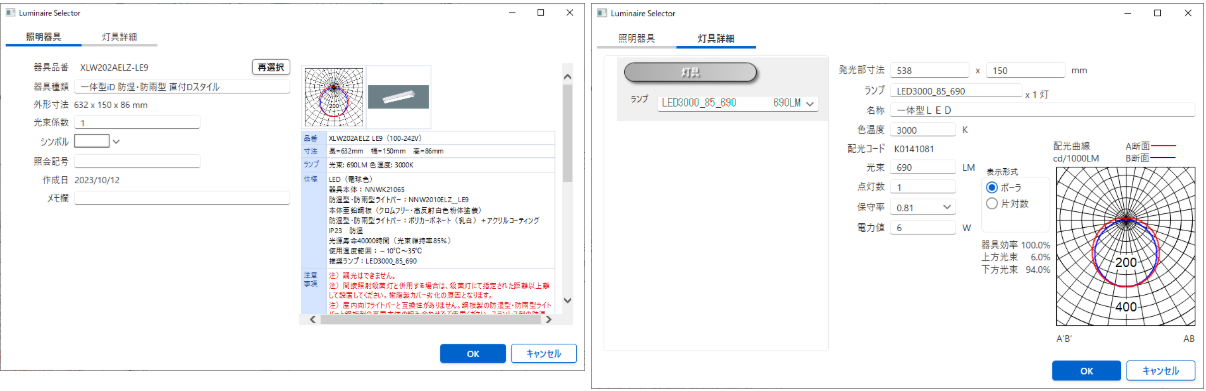
※この画⾯での変更内容はランプには反映されません。パラメータを変更する場合は、ランプ作成後に「オブジェクトを編集」から編集してください。
※ランプはデフォルトで選択されているもののみ利⽤可能です。
- 再度「OK」ボタンを押すと、下記画⾯が表⽰され、埋め込みライブラリに追加されます。
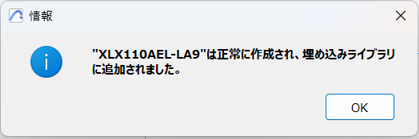
ランプツールから照明器具を配置できます。
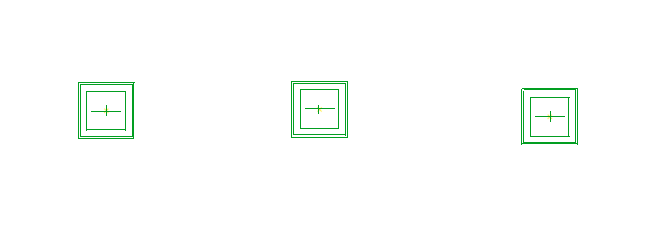
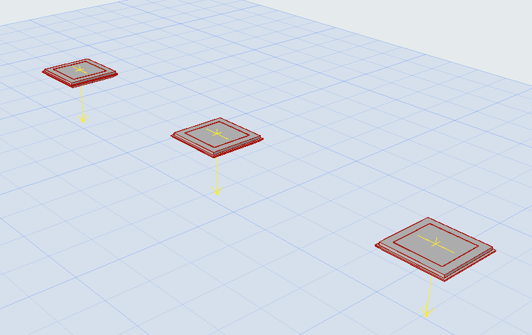
ダウンロードしたGDLは、ランプのデフォルト設定から、埋め込みライブラリのPanasonicフォルダから確認できます。
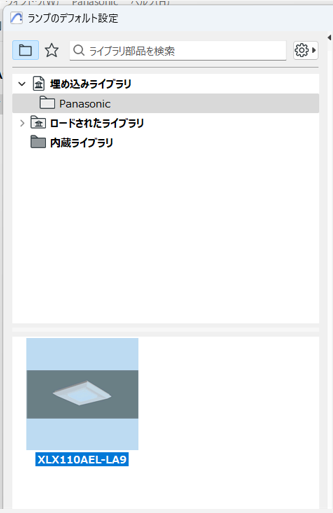
■照明器具オブジェクトの特徴
- 各品番固有の配光ファイルが設定されています。

レンダリング時に現実と同じ配光で計算が可能です。
- 鉛直⽅向に照明器具を回転できます。
光源設定から「器具回転と光源オフセット」を選択し、X軸・Y軸⽅向に回転可能です。
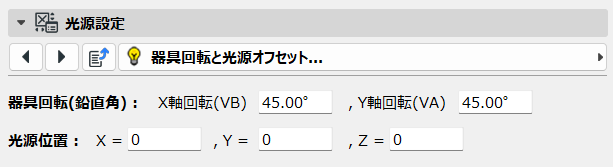
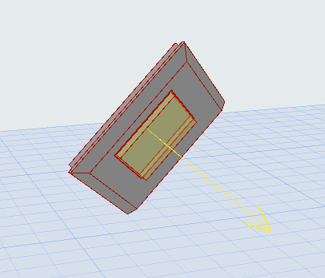
■既知の問題
- ⼀部器具で光源位置が3Dモデル内に埋まる場合があります。
この場合、適切なレンダリングができません。「器具回転と光源オフセット」から光源位置を⼿動で調整してください(単位:mm)。
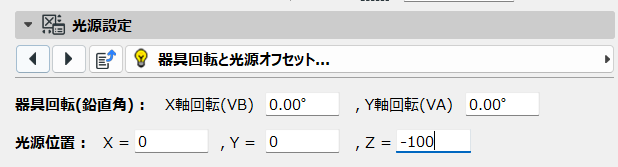
例:光源位置を100mm下に移動
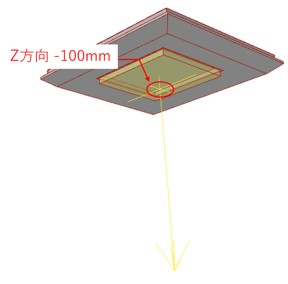
光源位置を調整しないと正しくレンダリングできない場合があります。
|
光源位置を移動しなかった場合
|
光源位置を100mm下に移動した場合 |
- スポットライトやユニバーサルダウンライト等、⼀部器具は部材内での回転ができません。
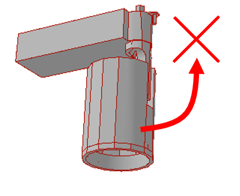
- 器具の発光⾯はレンダリング時に発光しません。
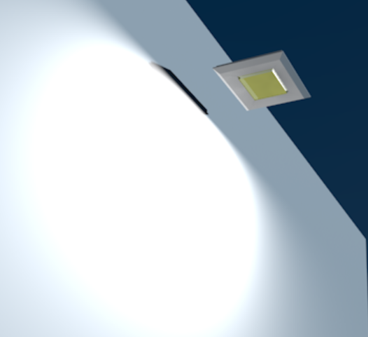
- 照明器具オブジェクトにはGDLファイル以外に外部参照ファイルがあります。
GDLファイルのみを他プロジェクトで共有した場合、外部参照が外れて適切なレンダリングや照度計算ができません。
照明器具オブジェクトは「照明器具オブジェクト作成」機能から都度作成し、照度計算を⾏ってください。
|
GDLだけ共有…✕
|
「照明器具オブジェクト作成」から作成…〇
|
- 誘導灯など配光がない照明器具もレンダリング時に発光してしまうため、照明器具の設定で発光をオフにする必要があります。